Как да премахнете всички отстъпи на първия ред в Word?
Както знаем, обикновено има отстъпи на първия ред на всеки параграф. Въпреки това, за да изпълним изискването, понякога трябва да премахнем всички отстъпи на първия ред в Word. Има ли по-лесен начин да премахнете всички отстъпи на първия ред, вместо да премахвате един по един? Този урок ще ви представи следните методи за премахване на всички отстъпи на първия ред в Word 2007/2010.
Премахнете всички отстъпи на първия ред с помощта на командата Format
Премахнете всички отстъпи на първия ред с VBA
Премахнете всички отстъпи на първия ред с Kutool за Word
Препоръчани инструменти за производителност за Word
Kutools за Word: Интегриране на AI 🤖, над 100 разширени функции спестяват 50% от времето ви за обработка на документи.Безплатно сваляне
Таб на Office: Въвежда подобни на браузъра раздели в Word (и други инструменти на Office), опростявайки навигацията в множество документи.Безплатно сваляне
 Премахнете всички отстъпи на първия ред с помощта на командата Format
Премахнете всички отстъпи на първия ред с помощта на командата Format
Раздел Office: Предоставя интерфейси с раздели към Word, Excel, PowerPoint... |
|
Подобрете работния си процес сега. Вижте повече Безплатно сваляне
|
Вместо да изтриват всички отстъпи на първия ред един по един, повечето хора биха искали да използват функцията Format, за да премахнат всички отстъпи на първия ред в документа на Word.
Стъпка 1: Маркирайте абзаца(ите), които искате да премахнете отстъпите на първия ред. Щракнете с десния бутон върху него и щракнете Параграф команден елемент.

Стъпка 2: В диалоговия прозорец на абзаца и посочете Специален опция за None in Вдлъбнатина раздел.

Стъпка 3: Кликнете върху OK за да премахнете всички отстъпи на първия ред в документа.
Забележка: този метод не може да премахне отстъпите на първия ред чрез използване на интервали за отстъп. Той може да премахне отстъпите на първия ред, като използва и Tab.
 Премахнете всички отстъпи на първия ред с VBA
Премахнете всички отстъпи на първия ред с VBA
Разбира се, ако сте запознати с VBA, можете също да използвате VBA, за да премахнете всички отстъпи на първия ред.
Стъпка 1: Натиснете “Alt-F11”, за да отворите прозореца на Microsoft Visual Basic for Application;
Стъпка 2: Кликнете върху Модули на Поставете раздел, копирайте и поставете следния VBA код в прозореца на модула;
Стъпка 3: След това щракнете бягане ![]() бутон за прилагане на VBA.
бутон за прилагане на VBA.
Кодът на VBA за премахване на всички отстъпи на първия ред:
Под премахване_всички_първа линия_отстъпи()
Selection.WholeStory 'CTR+A
Selection.ParagraphFormat.Alignment = wdAlignParagraphCenter 'CTR+E
Selection.ParagraphFormat.Reset 'CTR+Q
End Sub
Забележка: този метод не може да премахне отстъпите на първия ред, като използва знаци за интервал за отстъп..
 Премахнете всички отстъпи на първия ред с Kutool за Word
Премахнете всички отстъпи на първия ред с Kutool за Word
Горните методи изискват няколко стъпки за премахване на всички отстъпи на първия ред, но за щастие има по-лесен начин за премахване на всички отстъпи на първия ред в документа. Ако сте инсталирали Kutools за Word, можете да използвате функцията Премахване на всички отстъпи на първия ред, за да премахнете всички отстъпи на първия ред с едно щракване.
Kutools за Word, удобна добавка, включва групи от инструменти за улесняване на работата ви и подобряване на способността ви да обработвате текстови документи. Безплатен пробен период за 45 дни! Вземи Го Сега!
Кликнете Kutools > Премахнете всички отстъпи на първия ред в групата Премахване на идентификатори. Вижте екранна снимка:
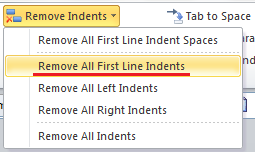
Забележка: ако първо изберете част от документа, това ще премахне само всички отстъпи на първия ред от селекцията. Ако искате да премахнете всички отстъпи на първия ред, като използвате интервали за отстъп, моля, използвайте Премахнете всички интервали за отстъп на първия ред функция.
За по - подробна информация за Премахнете всички отстъпи на първия ред на Kutools за Word, моля посетете: Премахнете всички отстъпи на първия ред описание.
Най-добрите инструменти за продуктивност в офиса
Kutools за Word - Подобрете своя Word опит с Over 100 Забележителни функции!
🤖 Kutools AI Assistant: Преобразувайте писането си с AI - Генериране на съдържание / Пренаписване на текст / Обобщаване на документи / Запитване за информация въз основа на Документ, всичко това в Word
📘 Владеене на документи: Разделяне на страници / Обединяване на документи / Експортиране на селекция в различни формати (PDF/TXT/DOC/HTML...) / Пакетно конвертиране в PDF / Експортиране на страници като изображения / Отпечатайте няколко файла наведнъж...
✏ Редактиране на съдържанието: Пакетно намиране и замяна в множество файлове / Преоразмеряване на всички снимки / Транспониране на редовете и колоните на таблицата / Преобразуване на таблица в текст...
🧹 Почистване без усилие: Изметете Допълнителни пространства / Прекъсвания на раздели / Всички заглавки / Текстови полета / Хипервръзки / За повече инструменти за премахване се насочете към нашия Премахване на група...
➕ Творчески вложки: Вмъкване Хилядни разделители / Квадратчета / Радио бутони / QR Code / Баркод / Таблица с диагонални линии / Надпис на уравнение / Надпис на изображението / Надпис на таблица / Множество снимки / Открийте повече в Вмъкване на група...
🔍 Прецизни селекции: Точна точка конкретни страници / таблици / форми / заглавни параграфи / Подобрете навигацията с още Изберете функции...
⭐ Звездни подобрения: Навигирайте бързо до всяко място / автоматично вмъкване на повтарящ се текст / безпроблемно превключване между прозорците на документи / 11 Инструменти за конвертиране...
